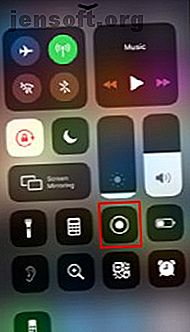
Les widgets les plus utiles pour iPhone Control Center d'Apple
Publicité
Vous devez déjà savoir à quel point il est facile de lancer une application sur un ordinateur personnel: en cliquant sur l'icône située sur le bureau. Eh bien, c'est le même genre de commodité offert par les widgets iPhone Control Center.
Tous les iPhones nouvellement achetés sont livrés avec des widgets intégrés dans le Control Center. Certains des widgets les plus pratiques incluent l'enregistrement d'écran, la loupe et le mode basse consommation, entre autres.
Mais avant d’explorer ce que ces widgets offrent, nous expliquerons comment vous pouvez y accéder depuis le Centre de contrôle.
Comment activer / désactiver le centre de contrôle sur les iPhones
Le centre de contrôle sur iPhone est une fonctionnalité introduite par Apple dans sa mise à jour iOS 7. Accéder au Control Center est aussi simple que de glisser du bas de votre écran vers le haut.
Toutefois, cet accès facile au centre de contrôle présente des inconvénients. Par exemple, vous vous retrouvez accidentellement en train de tirer le tiroir en jouant à un jeu ou en effectuant une action.
Pour désactiver le centre de contrôle et éviter ce type d'accident, procédez comme suit:
- Accédez à l'application Paramètres .
- Faites défiler jusqu'à Control Center.
- Recherchez l'option Accès dans les applications.
- Si la bascule est verte, cela signifie que l'option est activée. Tapez dessus pour la désactiver.
Pour plus d'informations sur la personnalisation du centre de contrôle, voir notre article sur la personnalisation du centre de contrôle pour iOS 11 et versions ultérieures. Comment utiliser le centre de contrôle personnalisable d'iOS 11 sur iPhone et iPad Comment utiliser le centre de contrôle personnalisable d'iOS 11 sur iPhone et iPad désactiver AirDrop, activer Night Shift ou modifier la sortie AirPlay de la chanson que vous écoutez? Nous allons vous montrer comment. Lire la suite . Par ailleurs, si vous pensez aux widgets à inclure lors de la personnalisation du Control Center, nous arrondissons les plus pratiques ci-dessous:
Les widgets les plus utiles pour iPhone Control Center d'Apple
1. Enregistrement d'écran
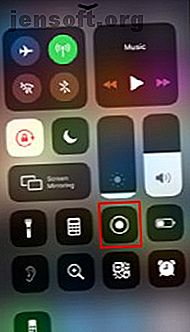
Avez-vous quelque chose sur votre écran que vous aimeriez partager, mais une simple capture d'écran ne suffira pas? Ensuite, essayez l'enregistrement d'écran. Comme son nom l'indique, le widget d'enregistrement d'écran, lorsqu'il est activé, vous permet d'enregistrer des actions se déroulant sur votre écran.
Lorsque vous glissez dans le tiroir des widgets de l'iPhone Control Center, recherchez l'icône d'un cercle avec un point blanc au centre. Appuyer sur ce widget commence le compte à rebours de 3 secondes pour enregistrer votre écran.
Lorsque votre écran commence à enregistrer, une bannière rouge apparaît en haut de l'écran pour indiquer la durée de l'enregistrement. Lorsque vous avez terminé, appuyez sur la bannière rouge pour accéder à «arrêter l'enregistrement».
Pour plus d'informations sur la façon d'ajouter du son à vos enregistrements d'écran, consultez notre article sur l'enregistrement de l'écran de votre iPhone. Comment enregistrer votre écran d'iPhone Comment enregistrer votre écran d'iPhone Voici comment procéder pour enregistrer l'écran sur un iPhone avec l'outil d'enregistrement d'écran intégré, ainsi que de superbes applications tierces. Lire la suite .
2. lampe de poche
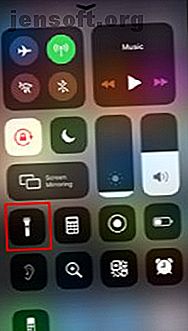
Coincé dans une zone de faible luminosité ou besoin d'accéder à quelque chose dans un endroit sombre? Nul besoin de flâner pour une lampe lorsque votre téléphone peut fournir une source de lumière adéquate.
La lampe de poche est un autre must-have parmi les widgets iPhone Control Center. Cela active le flash connecté à l'appareil photo du téléphone. Le widget est représenté par une icône aux flambeaux et son activation nécessite un simple toucher.
Une bonne chose à propos du flash est que vous pouvez déterminer le niveau de luminosité souhaité en forçant à appuyer sur le widget. Consultez notre article sur la procédure d'activation et de désactivation de la lampe de poche de votre téléphone. Procédure d'activation et de désactivation de la lampe de poche de votre téléphone. Procédure d'activation et de désactivation de la lampe de poche de votre téléphone. Vous disposez de plusieurs méthodes pour activer la lampe de poche de votre téléphone. Nous vous montrons comment ouvrir la lampe de poche sur Android et iPhone. Lire la suite .
3. Loupe
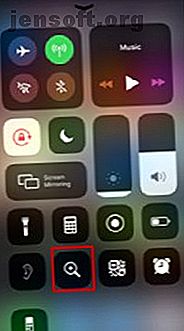
Vous voulez avoir une meilleure vue de quelque chose? Utilisez ensuite la loupe dans votre centre de contrôle. Cela revient à avoir une loupe à la main.
Le widget Loupe utilise les objectifs de votre appareil photo pour effectuer un zoom avant sur un objet. Tout ce que vous avez à faire est de faire glisser le curseur pour régler le niveau de zoom. Lorsque vous obtenez le niveau de zoom souhaité, cliquez sur le déclencheur blanc.
Ce que l'obturateur fait, c'est saisir la vue actuelle et la verrouiller dans le viseur. Mais l'image n'est pas enregistrée dans la pellicule.
4. Audience assistée
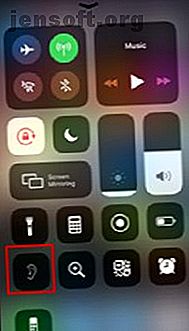
Si vous possédez une aide auditive Made for iPhone ou un AirPod, le widget Audition assistée vous permet de transmettre les sons captés depuis votre téléphone vers votre oreille.
Cette fonction permet aux personnes malentendantes d’accorder sélectivement l’audio dans leur environnement lorsque le microphone est positionné de manière optimale. Cependant, il a été rapporté des cas d'utilisation de ce widget iPhone Control Center pour espionner.
5. Scannez le code QR
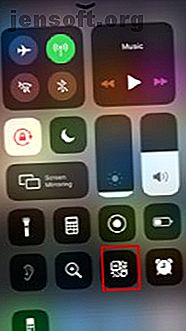
Les modes de paiement numériques étant désormais fortement intégrés dans la société quotidienne, il est essentiel de disposer d'un outil d'analyse QR. Mais la bonne nouvelle est qu’il existe un widget iPhone Control Center pour cela.
Le widget code QR ouvre votre appareil photo pour scanner tout code visible. En outre, après l'analyse, vous recevez une notification sur le contenu du code QR en haut de votre écran.
Si le code QR contient des informations de contact, la notification vous offre la possibilité de créer un nouveau contact sur votre téléphone. D'autre part, s'il s'agit d'un lien, vous êtes redirigé vers Safari.
Pour en savoir plus sur l’utilisation des codes QR pour diverses fonctions, consultez notre article sur les utilisations des codes QR et sur la façon de générer le vôtre. 7 bonnes utilisations des codes QR et comment générer le vôtre gratuitement 7 bonnes utilisations des codes QR et comment les utiliser Générez votre propre gratuitement Des codes de réponse rapides, ou codes QR, sont utilisés depuis quelques années maintenant pour fournir un accès rapide à des URL, des messages ou des informations de contact. Les départements marketing et publicité adorent les codes QR, ... Lire la suite.
6. Mode basse consommation
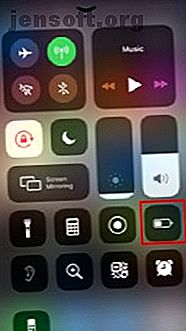
L'activation du widget Centre de contrôle de l'iPhone en mode Faible consommation permet de fournir une notification lorsque votre batterie tombe en dessous de 20%.
Avec la notification, vous avez la possibilité d'activer le mode faible consommation lorsque certaines fonctions d'arrière-plan sont désactivées. Cela réduit l’épuisement de la batterie et prolonge sa durée de vie.
Autres widgets utiles du Centre de contrôle iPhone
Outre les six widgets iPhone Control Center d’Apple répertoriés ci-dessus, vous pouvez envisager d’autres options. Ils incluent:
- Calculatrice: pour lancer rapidement l'application mathématique.
- Alarme: vous souhaitez définir une minuterie, démarrer un chronomètre ou vous préparer pour l'heure du coucher? Utilisez le widget de lancement rapide.
- Apple TV Remote: Transformez votre téléphone en télécommande avec ce widget.
En outre, si vous souhaitez obtenir des widgets tiers, consultez notre article sur les meilleurs widgets pour iPhone et comment les utiliser. Les 10 meilleurs widgets pour iPhone (et comment les utiliser à bon escient) Les 10 meilleurs widgets pour iPhone (et comment pour les utiliser à bon escient) Les widgets iPhone vous permettent d'accéder aux informations sur les applications en un coup d'œil et peuvent s'avérer extrêmement utiles. Voici quelques-uns des meilleurs widgets iPhone. Lire la suite .
Votre iPhone servant d'outil essentiel à la vie
Avec l'innovation constante de géants de la technologie tels qu'Apple, les téléphones ne sont plus simplement des outils de communication. Les widgets de l'iPhone Control Center sont un exemple des nombreuses choses que vous pouvez réaliser ou faire avec un téléphone. Les widgets servent à diverses fins pour la gestion des affaires, du style de vie et de la vie quotidienne.
On peut donc affirmer que, dans un avenir prévisible, avec l’automatisation, les smartphones deviendront un must. Consultez notre article sur les appareils et outils que votre smartphone peut remplacer Less is More! 7+ Appareils et outils Votre smartphone peut remplacer moins, c'est plus! Plus de 7 appareils et outils Votre smartphone peut remplacer Les téléphones ont connu une évolution incroyable au cours des dernières années. En plus de servir de téléphone portable et d’être une petite fenêtre sur le World Wide Web, le smartphone moderne accueille une multitude d’outils. The ... Lire la suite.
Explorez plus sur: astuces iPhone, astuces de productivité, widgets.

